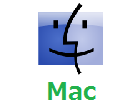おすすめアプリ Android WEARスマートウォッチ編
Android WEARのスマートウォッチにおすすめのアプリを紹介します。インストールしたら必ずインストールしておきたい「必須アプリ」から、あると便利なアプリまでジャンルごとに紹介していきます。
目次
- 関連記事
 Android WEARスマートウォッチの比較
Android WEARスマートウォッチの比較
AndroidとiPhoneに対応 スマートウォッチを使いこなす
スマートウォッチを使いこなす
ユーザー向けの記事 スマートウォッチにアプリをインストールする方法
スマートウォッチにアプリをインストールする方法
初めての方はこちら
地図アプリ
何かを調べる時にスマートウォッチで検索し、それをスマホの大きな画面で確認するというのも1つの方法。でも「ちょっと現在地を知りたい」「簡単に周辺の地図を知りたい」程度の事なら手元で簡単に済ませてしまいましょう。

「Mini Maps for Wear」をインストールすれば、スマートウォッチだけで地図を表示できるようになります。他のアプリをインストールする時と同じく、スマホ端末のAndroidWearメニュー内「おすすめのアプリ」から、またはGooglePlayで直接アプリ名を入力して検索しましょう。


また、今いる場所や住所をサッと確認したいだけなら、「@here for Android Wear」がおすすめです。こちらのアプリを使えば現在地周辺の地図とだいたいの住所(残念ながら英語表記)を表示してくれます。
ブラウザ
音声認識でネット検索もできてしまうスマートウォッチですが、初期設定では検索したページを「端末で開く」事になり、結局はスマホも取り出す必要があります。この点を少し残念に思っている方もいるかも知れませんが、「Wear Internet Browser」をインストールすれば、スマートウォッチだけで画面を閲覧できるようになります。

インストール後は、スマートウォッチのメニュー画面をスクロールして「開始」アイコンをタップしましょう。(使用した順にメニューにアプリアイコンが表示されるので、次回からはもっとスムーズに呼び出せます。)

ここに腕時計型の「Browser」アイコンができていればインストールは成功。スクロールしていくと、「Search」「BBC News」「eBay」などに続いて見覚えのあるサイト名がずらりと並んでいませんか?このブラウザは初期設定でChromeと同期しており、スマホやPCのブックマークをスマートウォッチでも利用する事ができるのです。同期させたくない、という場合はスマホ端末の設定でこれをオフにしておくこともできます。 「Search」からはタッチ入力での検索もできますが、残念ながらこちらはまだ日本語未対応です。
画像や動画はスマホ並みに楽しむと言うわけにはいきませんが、テキストメインのサイトなら「なんとか」対応できるレベルで使えます。
天気予報アプリ
普段はスマホで天気予報を確認している人も多いと思いますが、スマートウォッチを使って確認した方が簡単かつ早く済みますよ!
Yahoo!天気
スマホで使っているユーザーも多い「Yahoo!天気」ですが、スマホにインストールすれば自動でスマートウォッチ側にも通知を飛ばしてくれます。このアプリには毎日設定した時刻に、設定したエリア(もしくはGPSで測定した現在地)の今日の天気を通知してくれる機能があり、この通知をスマートウォッチ側にも表示してくれます(1枚目の画像参照)


例えば初期設定だと毎朝7時にその日の天気を知らせてくれるので、家を出る時にスマートウォッチを身に付けるついでに天気を確認し、外出するということが可能です。わざわざスマホやPCで天気予報を確認する手間が省けます。
InstaWeather for Android Wear
ウォッチフェイスに現在地周辺の最新の天気情報を表示させておくことができるアプリです。ウォッチフェイスの種類も豊富で、1時間ごとの気温と天気予報を表示するものや、今日の最高気温と天気を表示するものなど、8種類が用意されています。



いずれのウォッチフェイスも、天気予報だけでなく現在時刻と日付も同時に見やすく表示するので、時計としての機能を保つことが可能です。グラフィック的に美しいデザインのものが多いので、ウォッチフェイスとしても優秀だと思います。私も2年半以上ずっと愛用しています。
ニュースアプリ
スマホでもユーザーが多い「ヤフーニュース」のアプリが、Android Wearのスマートウォッチにも対応しています。
使い方は簡単で、スマートウォッチと連携しているAndroid(スマホなど)にヤフーニュースのアプリをインストールすると、スマートウォッチ側でも本アプリを利用できるようになります。インストールした後、スマートウォッチの盤面(ウォッチフェイス)をヤフーニュースアプリのものに変更すれば、時刻と一緒に最新のニュースをテロップのように表示してくれます。

また、画面右上をスワイプすることで、最新のニュース記事の見出しを写真付きで8本程度見ることができます。記事をタップすれば大きな写真付きで記事の概要を読むこともできるので、スマホをわざわざ取り出さなくてもニュースチェックが可能になっています。



懐中電灯アプリ
スマホではすっかり定番アプリとなっている懐中電灯アプリ。実はスマートウォッチにもあるんです!
スマホの懐中電灯アプリはカメラのフラッシュ用のライトを利用するものがほとんどですが、スマートウォッチの懐中電灯アプリでは画面の明るさを利用して周囲を照らします。

なのでスマホの懐中電灯アプリ程は明るくはありませんが、手元にちょっと明かりが欲しい時に役立つのでこの機会にいれておきましょう。

録音・ボイスレコーダー
会議やちょっとした会話など、音声を録音したくなることってありますよね。スマホでも録音アプリを使っている人は多いようですが、スマートウォッチを使えばもっと気軽に、周りの目を気にせず録音することが可能です。
「Wear Audio Recorder」はスマートウォッチ内蔵マイクを使って録音できるアプリです。操作は簡単。アプリを起動して録音ボタンを押すだけです。日本語対応ではありませんが問題ないでしょう。

録音自体は連携しているAndroidスマホ側にします。一度スマートウォッチ側にデータを保存し、録音終了後に母艦に転送するという方式を取っているようなので、4GB程度しか容量がないスマートウォッチのストレージを考えると、何時間も録音するのは厳しいです。録音したデータの管理は母艦で行います。

ちなみに母艦となるAndroid側でも録音アプリとして使用することが可能なので一石二鳥です。音質はやはりスマホやタブレットと比べると落ちますが、会話の内容くらいなら問題なく聞き取れるレベルです。
電卓
手元でちょっとした計算したい時に、電卓アプリがあると便利です。スマートウォッチの小さな画面でのタッチ操作でやや使いづらい面もあるものの、単純な四則演算だけでなく「log」「sin」「cos」などのキーも用意されています。


電池残量表示
Android Wearではバッテリー残量の管理がなかなか難しいですよね。バッテリー残量を「%」で表示してくれるだけなので、いつまでバッテリーがもつのか予想を立てるのも難しくて、困っているユーザーは多いでしょう。

そんなAndroid Wearにおすすめなのが「Wear Battery Monitor Alpha」です。
画面上にバッテリー残量の推移のグラフを表示してくれるアプリです。グラフを見ればバッテリー残量の見通しを立てるのに役立ちますね。スマートウォッチと連携しているスマホ、タブレット側でも同様にグラフを表示することができます。
タスクマネージャー
スマートウォッチではスマホと比べて必要性はかなり低いですが、タスクマネージャーアプリもあります。もし動作が重くてイライラするようなことがあった時に役立ちます。


スマホの紛失・盗難対策
スマホを盗難・紛失してしまう可能性は年間3.04%といわれています。セキュリティアプリなどで対策することはもちろん必要ですが、スマートウォッチを活用することでスマホの盗難や紛失を防ぐことも可能です。
「Where is my phone?」というアプリを使うことで、以下の2つの機能を利用してスマホの紛失や盗難を防ぐことができます。

・スマホの紛失、盗難を防ぐ
スマホとスマートウォッチの連携が途絶えると、スマートウォッチ側のヴァイブレーションで知らせてくれます。スマホの置き忘れや盗難に役立つこと間違いなしです。Bluetoothは10m程度届きますから、それ以上離れると作動します。
・スマホを探し出す
「この辺に置いたはずなのに、私のスマホはどこ?!!!」と思いながらスマホを部屋の中で探したことがある人もいるでしょう。スマホをカバンに入れたのか、コートのポケットにいれたのか忘れてしまうということもあります。
そんな時はスマートウォッチから操作することで、スマホのヴァイブレーションを振動させたり、大音量でアラームを数秒鳴らすことができます。Bluetooth接続が生きている時にのみ動作します。
ロックアプリ
スマートウォッチは肌身離さず身に付けるものなので、誰かに勝手に使われてしまう可能性はあまり高くありません。ですが念には念を入れて、誰かに使われてしまわないようにロックを掛けたいと思う人もいるでしょう。


そんな時は「Showear: Android Wear Lock」の出番です。
このアプリを使えば、スマートウォッチをパターンロックすることが出来るので、誰かに勝手に使われてしまうリスクを小さくすることが出来ます。
スマホのマナーモードを設定する
会議に出席した時などに、スマホをマナーモードに設定したか不安になることはありませんか? でも上司がいる手前、スマホを取り出して確認するのも気が引けてしまって、にっちもさっちも行かなくなった経験があるのは私だけではないはずです。



でもご安心を。「Ringtone Remote」というアプリを使えば、手元のスマートウォッチを操作することで、連携しているスマホのマナーモードを設定したり、解除することが出来ます!
 スマホとタブレットの盗難・紛失対策
スマホとタブレットの盗難・紛失対策